Merhaba
Veeam Backup & Replication hem şirket içindeki hem de buluttaki tüm iş yükleriniz için tek bir yedekleme, kurtarma ve veri güvenliği çözümüdür. Veeam Platform’un temelini oluşturan Veeam Backup & Replication basit, esnek, güvenilir ve güçlü veri koruma sunar. Anında kurtarmayla kesinti sürelerini ortadan kaldırın, yerel sabitlik ve test edilen yedeklemeler sayesinde siber tehditler karşısında güvende olun ve bunların tümünü yazılım tanımlı, donanımdan bağımsız tek bir çözümle elde edin.
- Fidye yazılıma karşı eksiksiz koruma sağlayın.
- Hibrit buluta geçişinizi hızlandırın.
- Maliyeti düşürün, karmaşıklığı azaltın. Sağlayıcıya bağımlı kalmayın
Önemli Yetenekler
Veri yedekleme: Tüm verileriniz için hızlı, güvenli yedekleme
- Bulut, sanal, fiziksel ve NAS’taki iş yüklerine yönelik yedekleme ve bulmayı otomatik hale getirin.
- VM, donanım ve İS snapshot’ları için hızlı ve imaj tabanlı yedeklemelerden yararlanın.
- %100 yazılım tanımlı ve donanımdan bağımsız çözümlerle
en üst düzeyde esneklik elde edin.
Veri kurtarma: TÜM senaryolar için çok hızlı ve kanıtlanmış kurtarma
- Anında kurtarmanın öncüsü tarafından sunulan güvenilir geri yüklemeler ile hizmet düzeyi sözleşmelerinizi (SLA’lar) karşılayın.
- İS’ler, uygulamalar, veritabanları, VM’ler, dosyalar, klasörler, nesneler ve paylaşımlar için tam veya öğe seviyesinde kurtarma.
- Taşınabilir veri biçimiyle birden fazla bulut ve platform arasında kurtarma yapın.
Buluta hazır: Buluta geçişi hızlandırırken maliyetleri azaltın
- AWS, Microsoft Azure ve Google Cloud’a özgü yedekleme ve kurtarmayı tek bir yerden yönetin.
- Nesne depolama sınıflarındaki verileri yedeklemek ve arşivlemek için ilke tabanlı katmanlandırma.
- AWS Key Management Service (AWS KMS), Azure Key Vault, sabitlik ve çok daha fazlası ile fidye yazılımların sisteminize girmesini önleyin.
Veri güvenliği: Fidye yazılımlara ve siber tehditlere karşı koruma sağlayın
- Yedek verileriniz için veri merkezinden buluta kadar uçtan uca sabitlik.
- Kötü amaçlı yazılımları güvenilir şekilde tespit etme özelliğine sahip otomatik taramalar sayesinde kötü amaçlı yazılım içermeyen yedekler oluşturun.
- Fidye ödemeye ve verilerinizin şifresini çözmeye kıyasla daha hızlı kurtarma yapın.
Kurulum ve yapılandırmaya geçmeden önce ortamımızla ilgili kısa bir bilgi aktarmak istiyorum.
Birinci sunucumuz Windows Server 2019 Datacenter işletim sistemine sahip W19DC isimli ve IP Address ( IP Adresi ) 192.168.1.200 olarak yapılandırılmıştır ve üzerinde Active Directory Domain Services yapılandırılarak bakicubuk.local isminde bir Active Directory Domain yapısı kurulmuştur.
İkinci sunucumuz Windows Server 2019 Datacenter işletim sistemine sahip W19PGSQL isimli ve IP Address ( IP Adresi ) 192.168.1.210/24 olarak yapılandırılmış ve Active Directory Domain yapısına dahil edilmiştir. Bu sunucumuz üzerinde PostgreSQL 15.5 uygulamasının kurulumunu yapıyor olacağız.
Üçüncü sunucumuz Windows Server 2019 Datacenter işletim sistemine sahip W19VEEAM isimli ve IP Address ( IP Adresi ) 192.168.1.212/24 olarak yapılandırılmış ve Active Directory Domain yapısına dahil edilmiştir. Bu sunucumuz üzerine W19PGSQL isimli PostgreSQL 15.5 yapısına bağlantı sağlayarak Veeam Backup & Replication 12 kurulumunu yapıyor olacağız.
Daha önceki yazımızda
PostgreSQL 15.1 uygulaması ile Veeam Backup & Replication 12 Kurulumu yapmıştık.
Bu yazımızda da PostgreSQL 15.5 uygulamasını ortamınızdaki W19PGSQL isimli sunucumuz üzerine PostgreSQL 15.5 uygulamasını kuracağız. Sonraki yazımızda W19PGSQL isimli PostgreSQL 15.5 yapısına bağlantı sağlayarak Veeam Backup & Replication 12 kurulumunu yapıyor olacağız.
Veeam Backup & Replication 11‘den önceki versiyonlarda, Veeam Backup & Replication yapılandırması için veritabanını oluşturmak ve depolamak için Microsoft SQL Server’ı kullanıyordu. Veeam Backup & Replication 11‘den önceki versiyonlarda yapılandırmayı depolamak için Microsoft SQL Server Express’i kullanmak her zaman mümkündü ancak Microsoft SQL Server’ın bu sürümünde bazı kritik sınırlamalar vardı.
SQL Server Express’in 2022 sürümünde en önemli sınırlamalar şunlardı :
- Bir soket veya dört çekirdek kullanımı
- Instance başına yalnızca 1,4 GB kullanımı
- Veritabanları için 10 GB sınırı
500 ve ya daha az sanal makineden oluşan bir ortamda bu sınırlamaların bir etkisi olmayabilir, Ancak büyük bir yedekleme ortamınız varsa, bu sınırlamalardan kaçınmak için ücretli ve lisanslı olarak Microsoft SQL Server sürümlerinden birine geçmeniz gerekir.
SQL Server 2022‘nin her sürümü için sınırları şuna tıklayarak kontrol edebilirsiniz.
| Feature | Enterprise | Standard | Web | Express with Advanced Services |
Express |
|---|---|---|---|---|---|
| Maximum compute capacity used by a single instance – SQL Server Database Engine1 | Operating system maximum | Limited to lesser of 4 sockets or 24 cores | Limited to lesser of 4 sockets or 16 cores | Limited to lesser of 1 socket or 4 cores | Limited to lesser of 1 socket or 4 cores |
| Maximum compute capacity used by a single instance – Analysis Services or Reporting Services | Operating system maximum | Limited to lesser of 4 sockets or 24 cores | Limited to lesser of 4 sockets or 16 cores | Limited to lesser of 1 socket or 4 cores | Limited to lesser of 1 socket or 4 cores |
| Maximum memory for buffer pool per instance of SQL Server Database Engine | Operating System Maximum | 128 GB | 64 GB | 1410 MB | 1410 MB |
| Maximum memory for Columnstore segment cache per instance of SQL Server Database Engine | Unlimited memory | 32 GB | 16 GB | 352 MB | 352 MB |
| Maximum memory-optimized data size per database in SQL Server Database Engine | Unlimited memory | 32 GB | 16 GB | 352 MB | 352 MB |
| Maximum memory utilized per instance of Analysis Services | Operating System Maximum | 16 GB 2
64 GB 3 |
N/A | N/A | N/A |
| Maximum memory utilized per instance of Reporting Services | Operating System Maximum | 64 GB | 64 GB | 4 GB | N/A |
| Maximum relational database size | 524 PB | 524 PB | 524 PB | 10 GB | 10 GB |
Veeam Backup & Replication 12 için ölçeklenebilirlik, performans ve lisanslama maliyetini göz önünde bulundurarak PostgreSQL’i yapılandırma veritabanı olarak kullanma imkanı sundu. PostgreSQL, 35 yılı aşkın süredir birçok platform tarafından kullanılan ilişkisel bir veritabanı yönetim sistemidir. Sağlam ve etkili olduğu kanıtlanmış olmasının yanı sıra PostgreSQL aynı zamanda açık kaynak koduna sahiptir ve lisans ücreti ödemeden kullanılabilir.
Veeam Backup & Replication 12‘de yapılandırma veritabanı olarak hem Microsoft SQL Server hem de PostgreSQL kullanabilirsiniz, oysa Veeam Backup & Replication 11 ve önceki sürümlerde yalnızca Microsoft SQL Server kullanabiliyordunuz. V11’den V12’ye Upgrade işlemini yapmışsanız, yapılandırma varsayılan olarak Microsoft SQL Server’ı kullanmaya devam edecektir. PostgreSQL kullanmak için yapılandırma veritabanınızı taşımanız gerekir. Daha önceki Veeam Backup & Replication 12 Config Migrate işlemini sizlerle paylaşmıştık.
Daha önceki yazımızda
Veeam Backup & Replication 11 Upgrade Veeam Backup & Replication 12
Veeam Backup & Replication 11 versiyonunu Veeam Backup & Replication 12 versiyonuna Upgrade işlemini yapmıştık.
Daha sonraki yazımızda
Veeam Backup & Replication 11’den Veeam Backup & Replication 12’ye Upgrade işlemi yaptığımız sunucumuz üzerindeki Microsoft SQL Server yapısını daha önce Veeam Backup & Replication 12 Config Backup işlemi ile almış olduğumuz Config Backup’ını ortamınızda yeni kurduğumuz Veeam Backup & Replication 12 ve PostgreSQL 15.1 yapısını kullanan sunucumuz üzerine Restore ( Geri Yükleme ) işlemini anlatmıştık.
Daha önceki yazımızda
Veeam Backup & Replication yapılandırması için veritabanını oluşturmak ve depolamak için W19PGSQL isimli sunucumuz üzerinde PostgreSQL 15.5 kurulumunu ve yapılandırmasını anlatmıştık.
Bu yazımızda ortamımızda PostgreSQL 15.5 uygulamasını kurduğumuz sunucumuz üzerindeki Database ( Veritabanı ) yapısına bağlantı sağlayarak Veeam Backup & Replication yapılandırması için veritabanını oluşturmak ve depolamak için yapılandırmayı anlatıyor olacağız.
Veeam Backup & Replication kurulumu için PostgreSQL’i 14 ve üzeri sürümlerden itibaren desteklemektedir..
Veeam Backup & Replication kurulum ISO’sunun içinde PostgreSQL 15.1 sürümünün kurulum dosyası bulunmaktadır.
Veeam Backup & Replication kurulum ISO’sunun içinde “ Redistr\x64\PostgreSQL\15.1-1 ” dizini altında PostgreSQL 15.1 sürümünün kurulum dosyasını bulabilirsiniz.
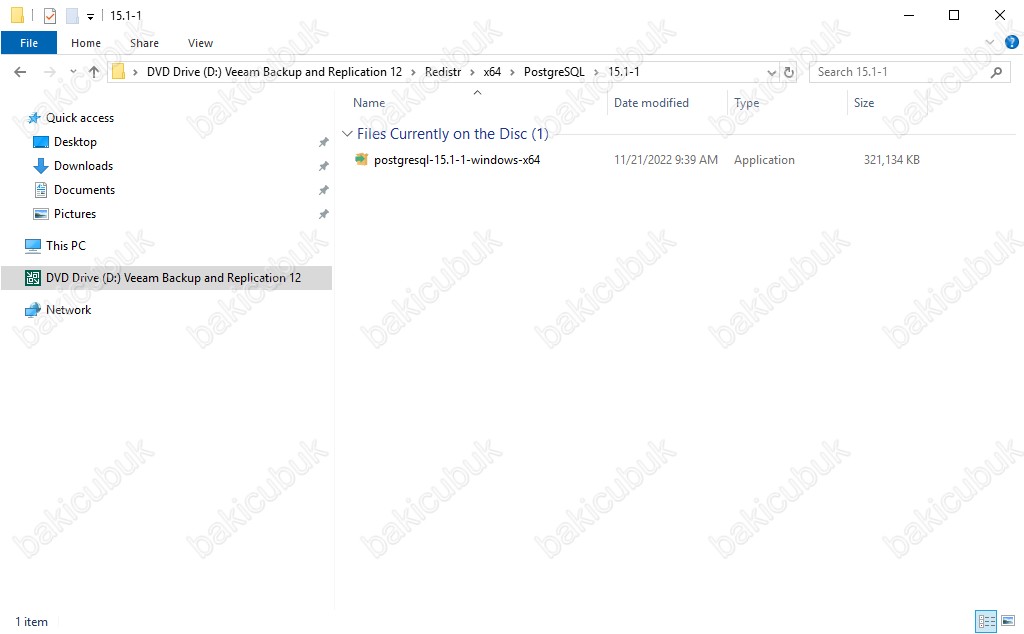
Download PostgreSQL sitesi üzerinden PostgreSQL 15.5 versiyonunu indirebilirsiniz.
Download PostgreSQL sitesi üzerinden indirmiş olduğunuz PostgreSQL 15.5 kurulum dosyasını görüyoruz.
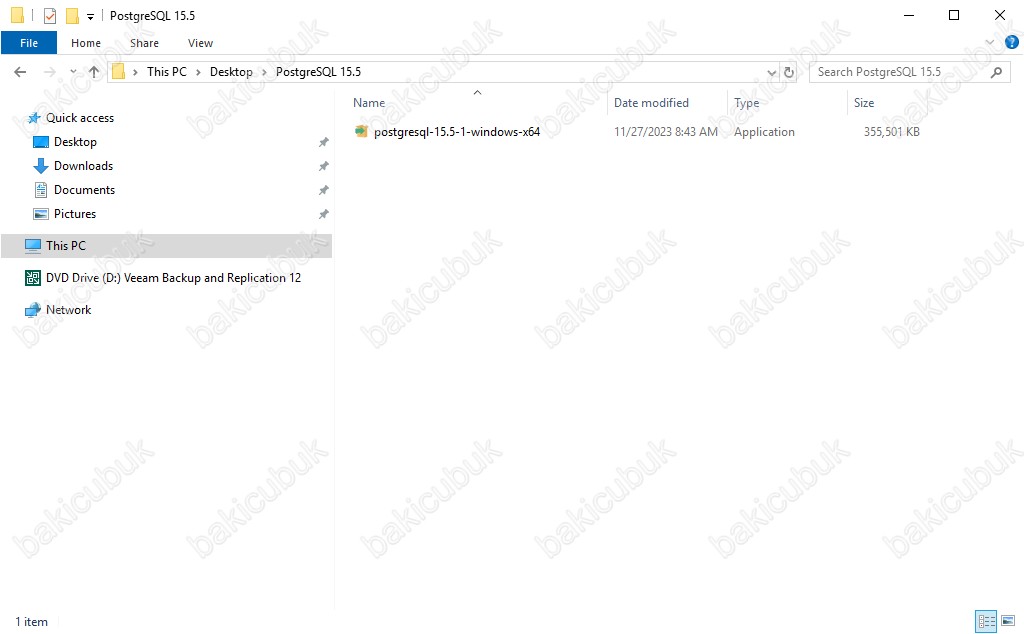
PostgreSQL 15.5 kuruluma geçebiliriz. Ancak kuruluma geçmeden önce bir kaç yapılandırmaya dikkat etmemiz gerekiyor.
- Sunucunuz üzerinde Region ( Bölge ) ayarlarının English ( United States ) olarak yapılandırılmış olması gerekmektedir. PostgreSQL 15.5 kurulumu için önemlidir eğer bütün ayarlarınız Turkish olarak yapılandırmış iseniz PostgreSQL 15.5 kurulumunda ya da kurulumdan sorun yaşabilirsiniz.
- Sunucunuz üzerinde Windows Firewall PostgreSQL 15.5 kurulumu için devre dışı duruma getirilmelidir. PostgreSQL 15.5 kurulumu sonrasında kullanacağı default 5432 portuna izin verilmelidir.
- Sunucunuz üzerinde 3.Party bir Firewall varsa PostgreSQL 15.5 kurulumu için devre dışı duruma getirilmelidir. PostgreSQL 15.5 kurulumu sonrasında kullanacağı default 5432 portuna izin verilmelidir.
Download PostgreSQL sitesi üzerinden indirmiş olduğunuz PostgreSQL 15.5 kurulum dosyası üzerinde sağ tuş Run as administrator seçeneğine tıklıyoruz ve PostgreSQL 15.5 uygulamasının kurulumunu başlatıyoruz.

Download PostgreSQL sitesi üzerinden indirmiş olduğunuz PostgreSQL 15.5 uygulamasının kurulumu başlatıyoruz.
Setup – PostgreSQL ekranın da Next diyerek devam ediyoruz.
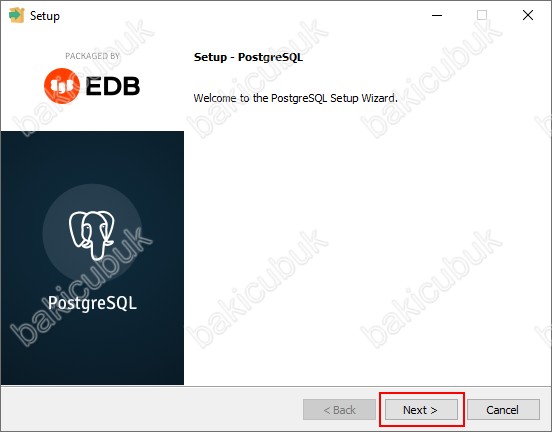
Installation Directory ekranın da Installation Directory bölümün de PostgreSQL 15.5 uygulamasının sunucumuz üzerinde hangi dizine kurulacağını görüyoruz. Installation Directory bölümünün yanında bulunan Browse seçeneği ile PostgreSQL 15.5 uygulamasının sunucumuz üzerinde farklı bir dizine kurulması için yapılandırabilirsiniz.
Installation Directory ekranın da PostgreSQL 15.5 uygulamasının sunucumuz üzerinde kurulacağı dizin yapılandırmasında herhangi bir değişiklik yapmadan Next diyerek devam ediyoruz.
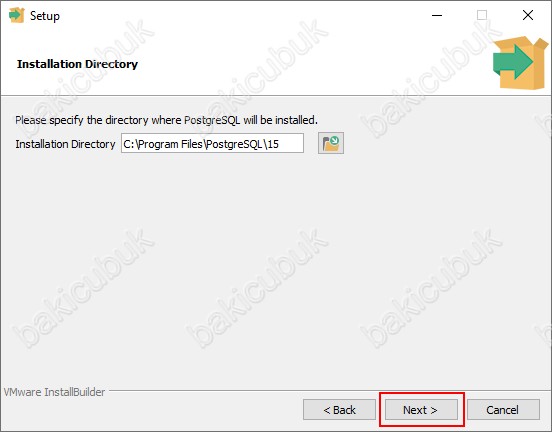
Setup Components ekranın da PostgreSQL 15.5 uygulaması ile birlikte hangi bileşenlerin kurulacağı ekrandır.
- PostgreSQL Server : PostgreSQL 15.5 Database ( Veritabanı ) sunucu bileşeni.
- pgAdmin 4 : PostgreSQL 15.5 Database ( Veritabanı ) yönetim konsolu bileşeni.
- Stack Builder : PostgreSQL 15.5 modüllerini kurabileceğiniz grafiksel arayüz bileşeni.
- Comman Line Tools : psql, pg_restore gibi komutlar için interaktif komut istemi arayüz bileşeni.
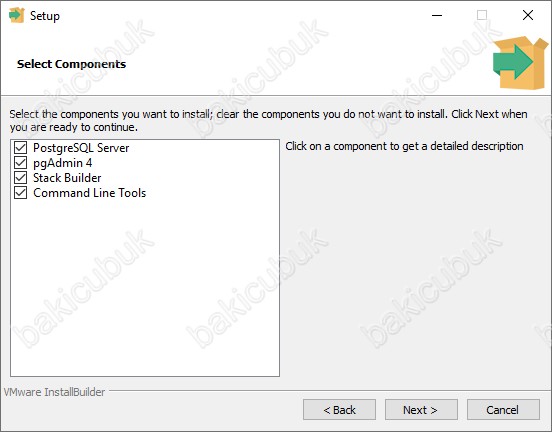
Setup Components ekranın da bütün bileşenlerin kuruluması için seçili olarak bırakıyoruz ve herhangi bir değişiklik yapmadan Next diyerek devam ediyoruz.
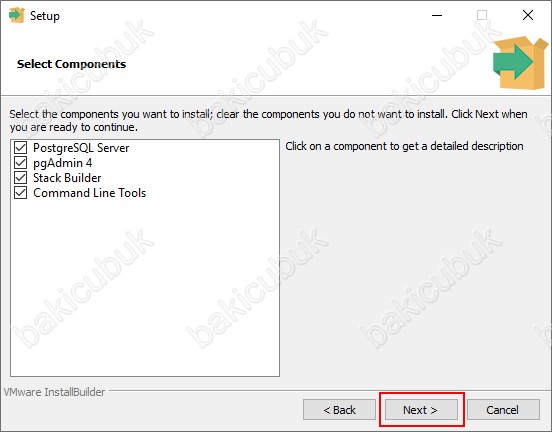
Data Directory ekranın da Data Directory bölümün de PostgreSQL 15.5 uygulamasının Database ( Veritabanı ) yapısının sunucumuz üzerinde hangi dizinde tutulacağını görüyoruz. Tüm Database ( Veritabanı ) yapısı bu alanda tutulacağı için daha korunaklı bir disk ve ya NTFS gibi disk alanları seçebilirsiniz. Biz default olarak C dizini altına seçtik ancak sunucunuz üzerinde D dizini gibi bir disk yapınız varsa onun üzerinde yapılandırmanızı öneririm. Çünkü herhangi bir Windows hatasında Database ( Veritabanı ) yapısını korumuş olursunuz.
Data Directory bölümünün yanında bulunan Browse seçeneği ile PostgreSQL 15.5 uygulamasının Database ( Veritabanı ) yapısının sunucumuz üzerinde farklı bir dizinde tutulması için yapılandırabilirsiniz.
Data Directory ekranın da Database ( Veritabanı ) kurulacağı dizin yapılandırmasında herhangi bir değişiklik yapmadan Next diyerek devam ediyoruz.
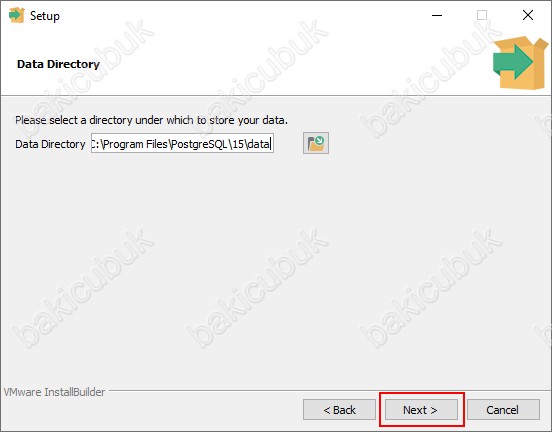
Password ekranın da Password ve Retype Password bölümlerin de PostgreSQL 15.5 uygulaması üzerindeki Database ( Veritabanı ) yönetici kullanıcısı olan postgres için Password ( Parola ) belirlememiz gerekiyor.
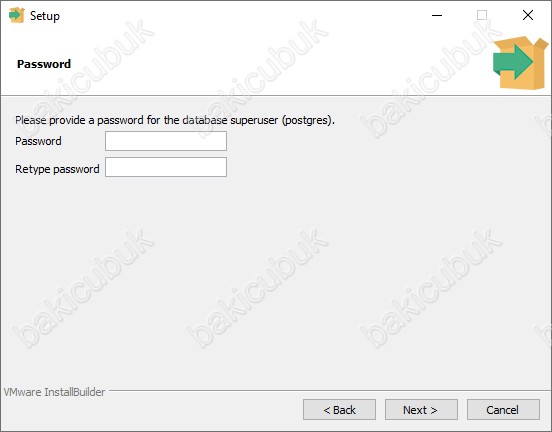
Password ekranın da Password ve Retype Password bölümlerin de PostgreSQL 15.5 uygulaması üzerindeki Database ( Veritabanı ) yönetici kullanıcısı olan postgres için Password ( Parola ) belirliyoruz ve Next diyerek devam ediyoruz.
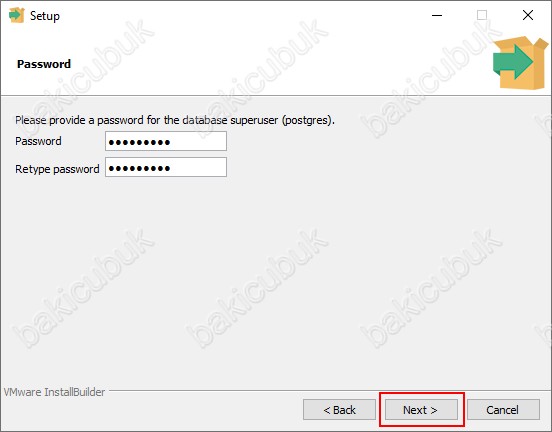
Port ekranın da Port bölümün de PostgreSQL 15.5 uygulaması üzerindeki Database ( Veritabanı ) yapısına bağlantıların kabul edileceği Port numarasını görüyoruz. Biz default 5432 Port numarasını değiştirmiyoruz. Ancak ortamınıza ve yapılandırmanıza göre değişiklik yapabilirsiniz.
Port ekranın da Port numara yapılandırmasında herhangi bir değişiklik yapmadan Next diyerek devam ediyoruz.
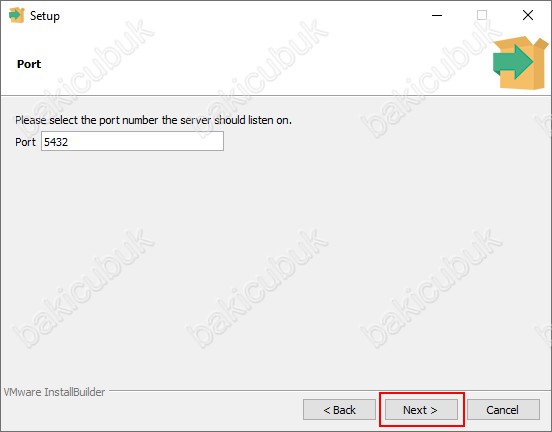
Advanced Options ekranın da Locale bölümün de PostgreSQL 15.5 uygulamasının kullanacağı yerel ayarları görüyoruz. Biz default yapılandırmayı değiştirmiyoruz. Ancak ortamınıza ve yapılandırmanıza göre değişiklik yapabilirsiniz.
Advanced Options ekranın da Default locale bırakıyoruz ve yapılandırmasında herhangi bir değişiklik yapmadan Next diyerek devam ediyoruz.
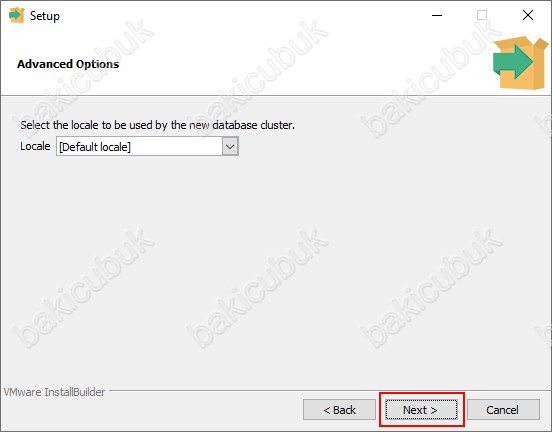
Pre Installation Summary ekranın da PostgreSQL 15.5 uygulamasının kurulması için yapmış olduğumuz yapılandırma özetini görüyoruz. PostgreSQL 15.5 uygulamasının kurulması için yapmış olduğumuz yapılandırmada herhangi bir değişiklik yapmak isterseniz Back diyerek gerekli yapılandırmayı düzenleyebilirsiniz.
Pre Installation Summary ekranın da PostgreSQL 15.5 uygulamasının kurulması için Next diyerek devam ediyoruz.
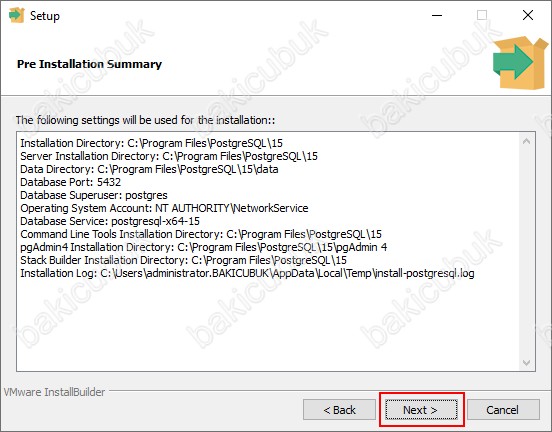
Ready to Instal ekranın da PostgreSQL 15.5 uygulamasının kurulması için gerekli yapılandırmanın hazır olduğunu görüyoruz.
Ready to Instal ekranın da PostgreSQL 15.5 uygulamasının kurulumu için Next diyerek devam ediyoruz.
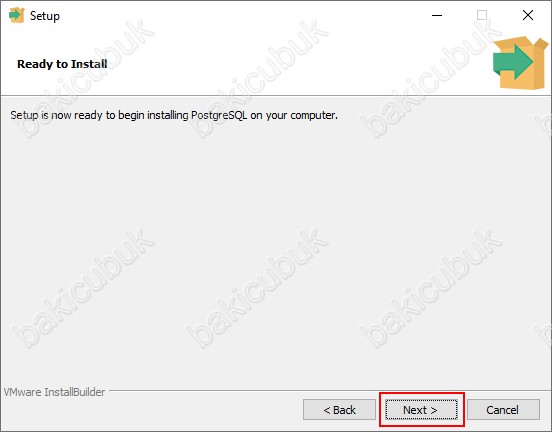
Ready to Instal ekranın da PostgreSQL 15.5 uygulamasının kurulmaya başlandığını görüyoruz.
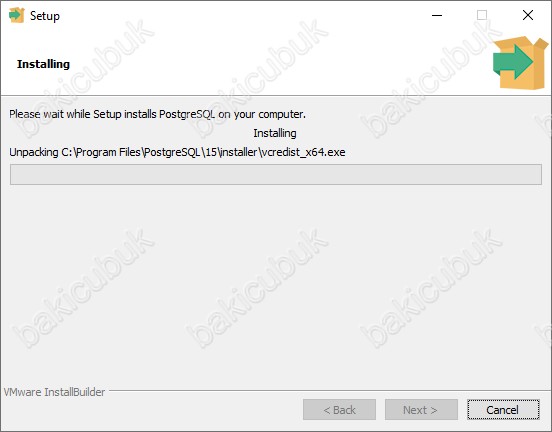
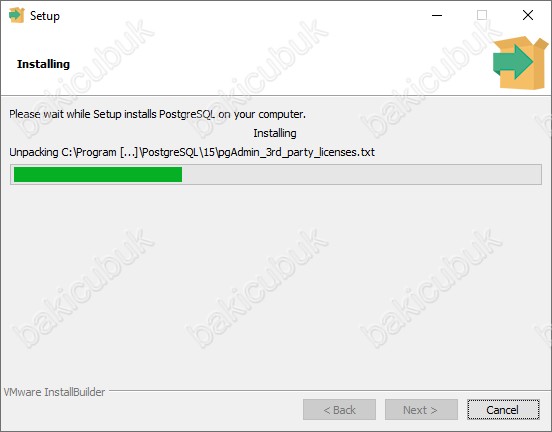
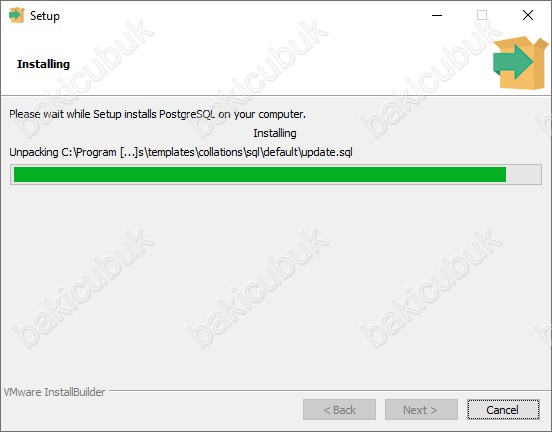
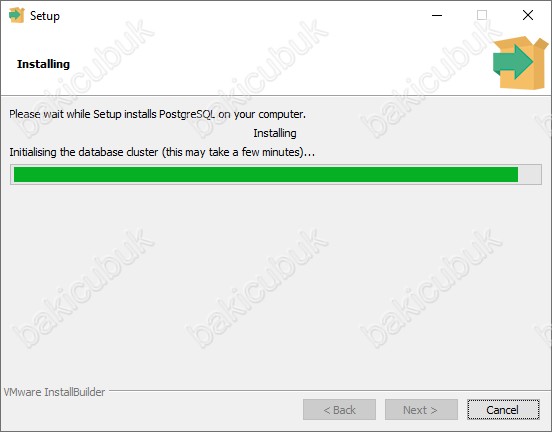
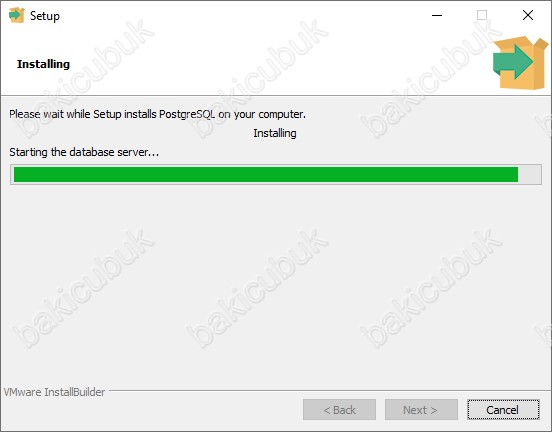
Completing the PostgreSQL Setup Wizard ekranın da PostgreSQL 15.5 uygulamasının başarılı bir şekilde kurulduğunu görüyoruz. Stack Builder PostgreSQL 15.5 modüllerini kurabileceğiniz grafiksel arayüz bileşeni için şu anda herhangi bir yapılandırma yapmayacağımız için kurulum seçeneği.kaldırıyoruz.
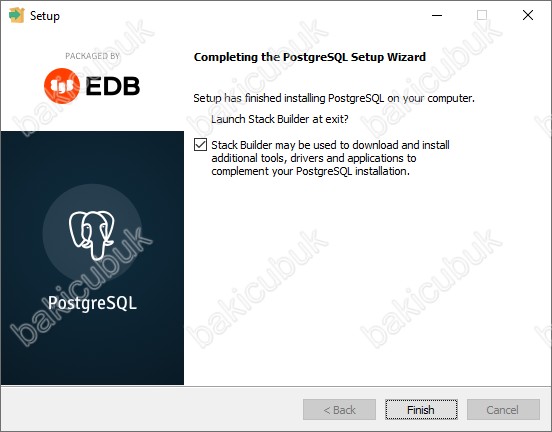
Completing the PostgreSQL Setup Wizard ekranın da Stack Builder PostgreSQL 15.5 modüllerini kurabileceğiniz grafiksel arayüz bileşeni için şu anda herhangi bir yapılandırma yapmayacağımız için seçeneğini kaldırıyoruz.
Finish diyerek Completing the PostgreSQL Setup Wizard ekranını kapatıyoruz.
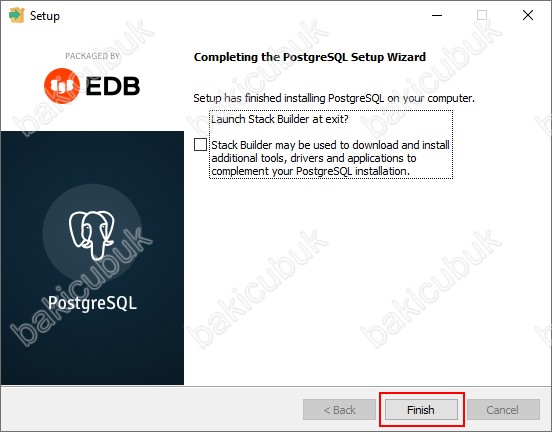
pgAdmin 4 konsolunu Start menüsü altında bulunan PostgreSQL 15 klasörü altındaki pgAdmin 4 konsolunu çalıştırarak açıyoruz.
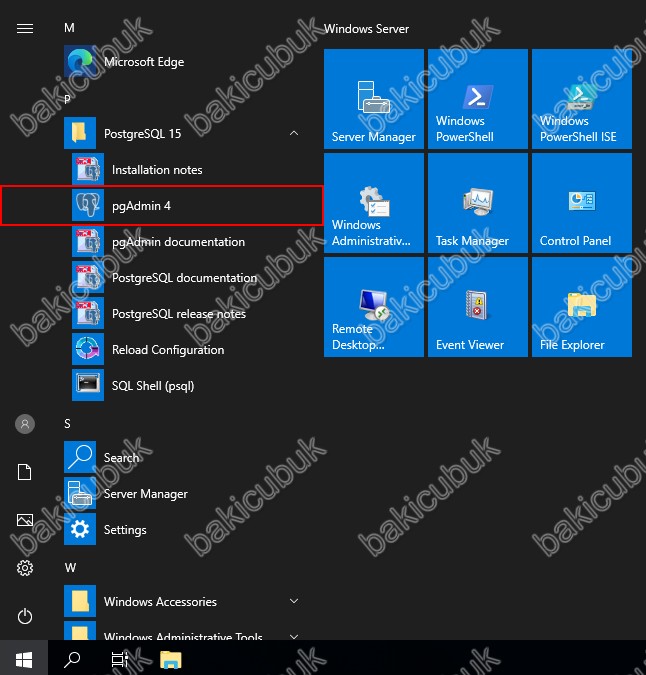
pgAdmin 4 konsolunun açıldığını görüyoruz.
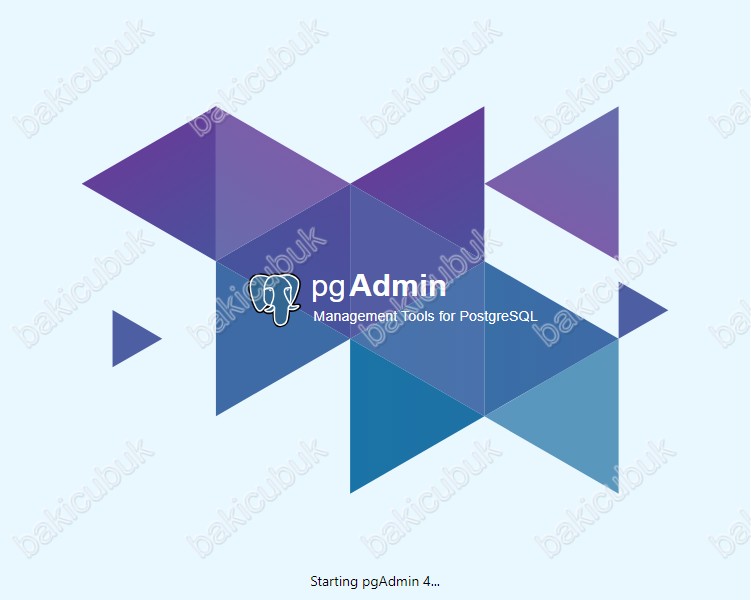
pgAdmin 4 konsolu geliyor karşımıza.
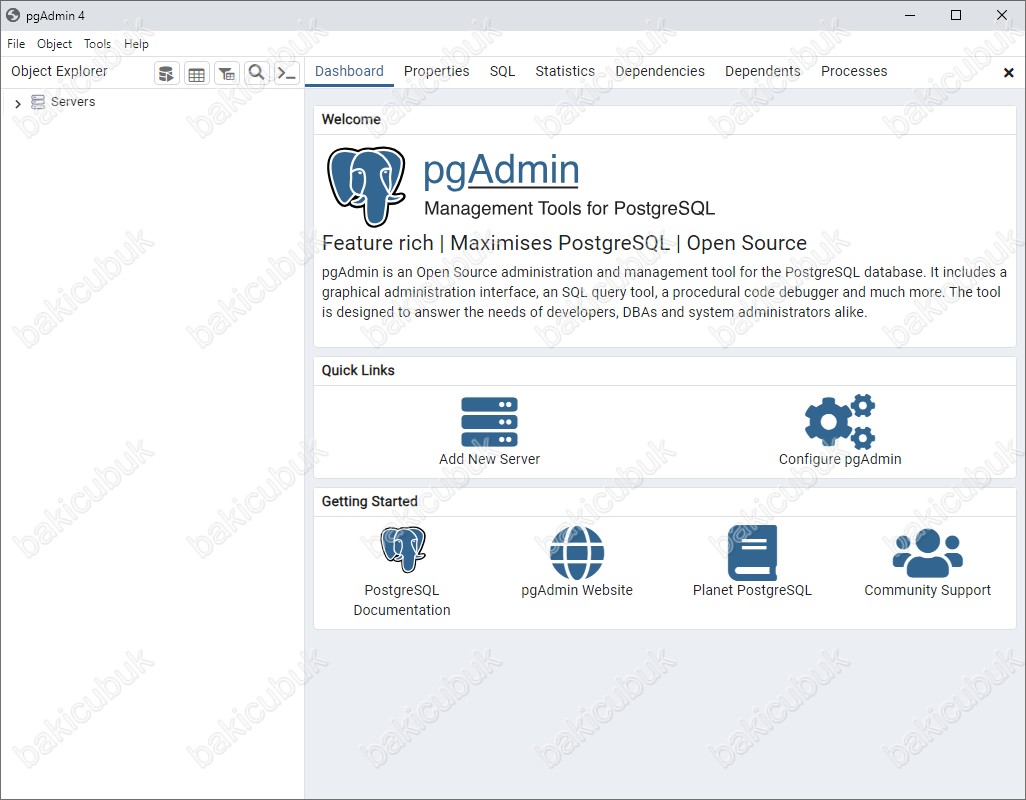
pgAdmin 4 konsolun da Servers menüsüne tıklıyoruz.
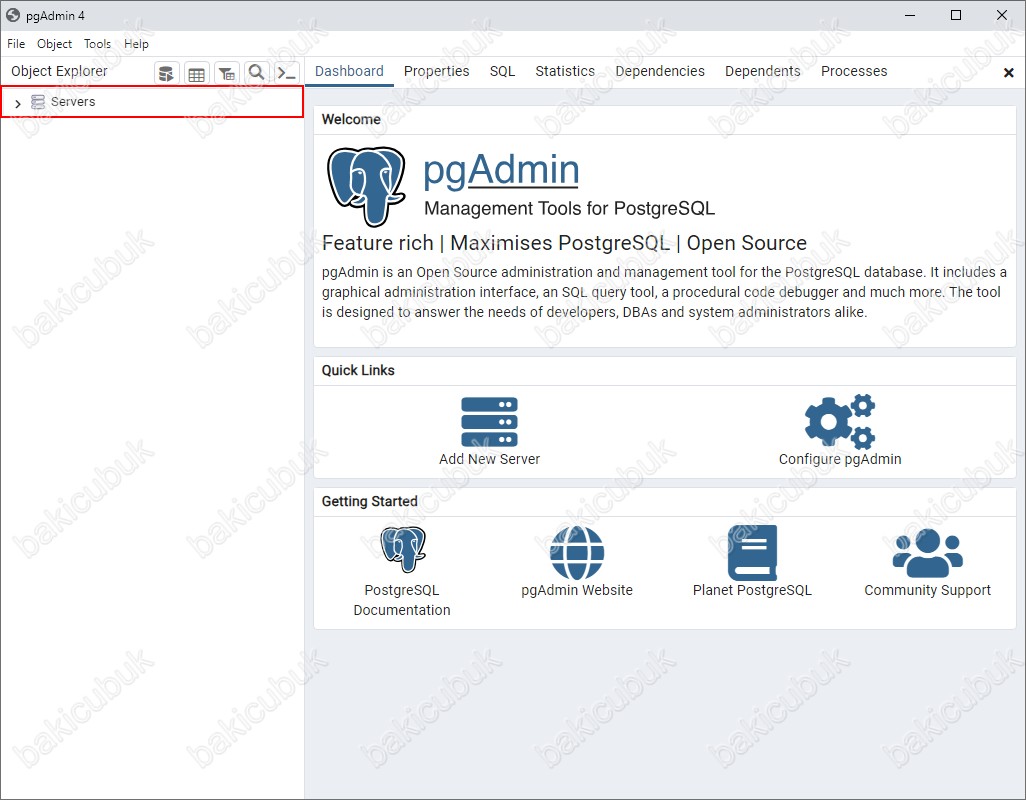
pgAdmin 4 konsolun da Servers menüsüne tıkladığımızda Connect to Server ekranı geliyor karşımıza.
Connect to Server ekranın da PostgreSQL 15.5 uygulaması üzerindeki Database ( Veritabanı ) yönetici kullanıcısı olan postgres için yapılandırmış olduğumuz Password ( Parola ) yazmamız gerekiyor.
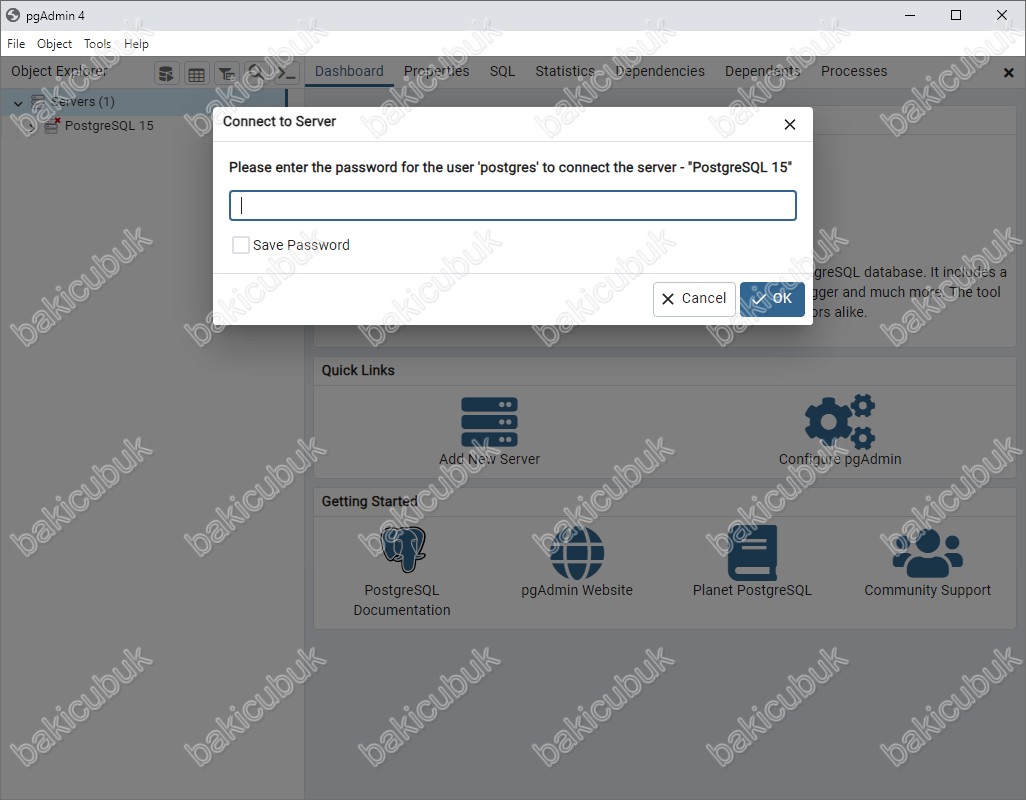
Connect to Server ekranın da PostgreSQL 15.5 uygulaması üzerindeki Database ( Veritabanı ) yönetici kullanıcısı olan postgres için yapılandırmış olduğumuz Password ( Parola ) yazıyoruz ve OK diyerek bağlantı sağlıyoruz.
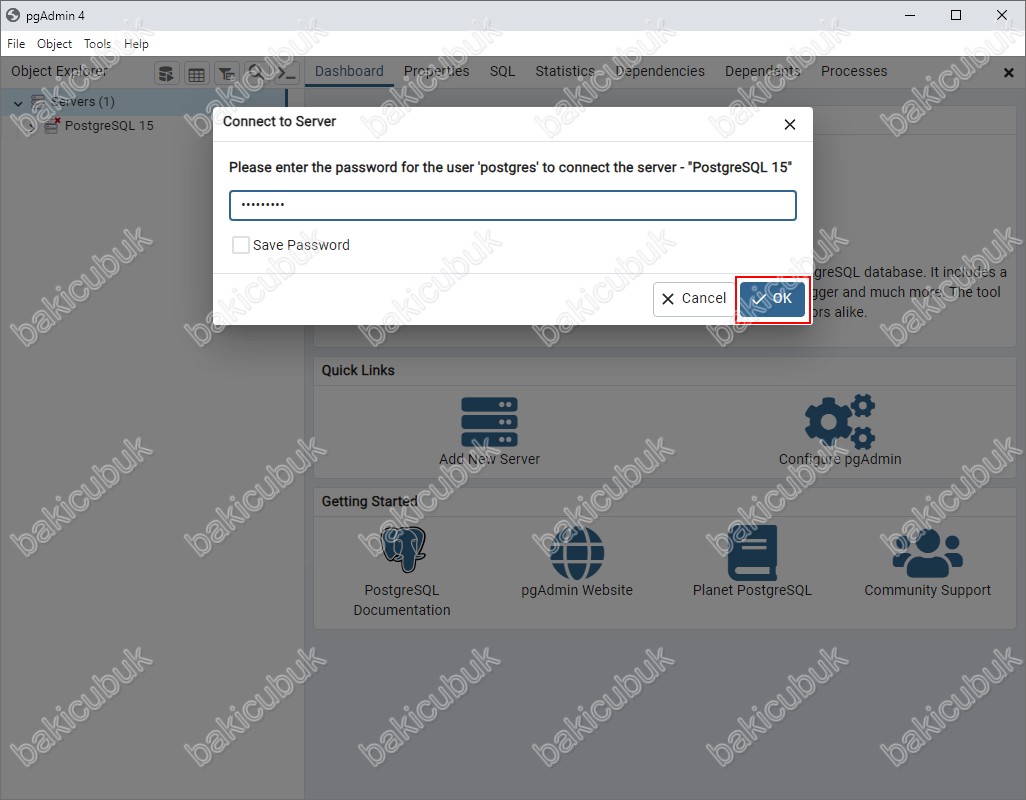
pgAdmin 4 konsolun da PostgreSQL 15.5 Database ( Veritabanı ) yapısına bağlantı sağlıyoruz.
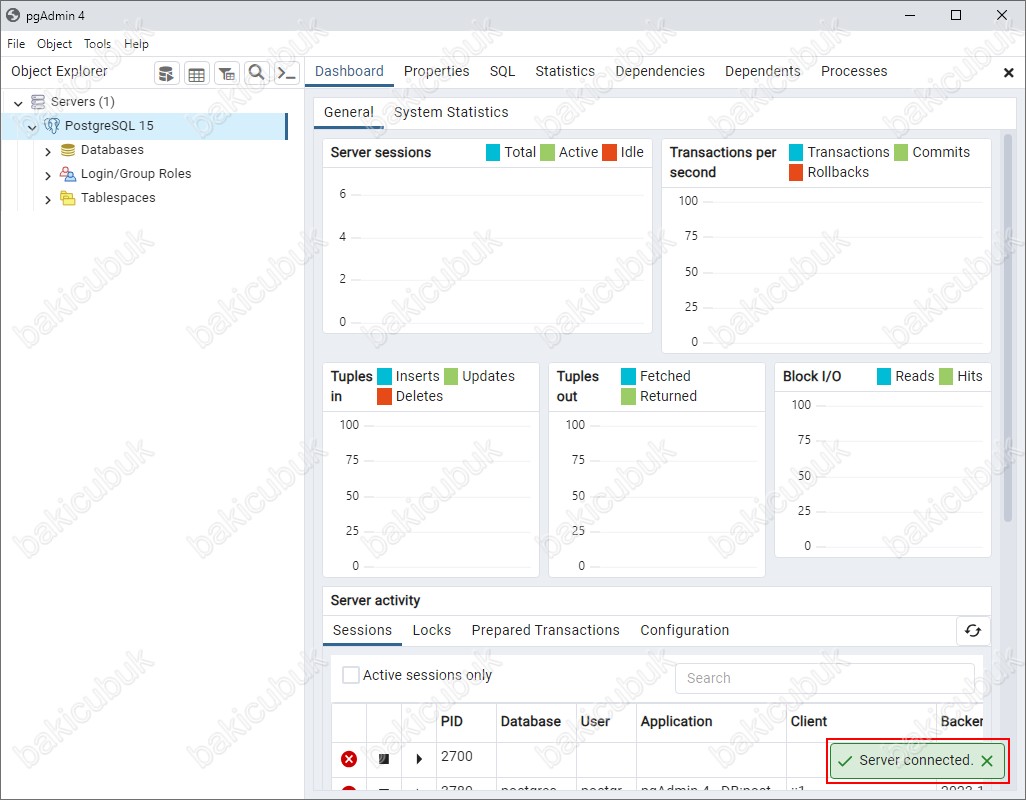
Veeam Backup & Replication 12 kurulumu öncesinde PostgreSQL 15.5 yapısına bağlantı sağlamak için PostgreSQL 15.5 sunucumuz üzerinde User ( Kullanıcı ) oluşturuyoruz.
pgAdmin 4 konsolun da Login/Group Roles menüsüne tıklıyoruz.
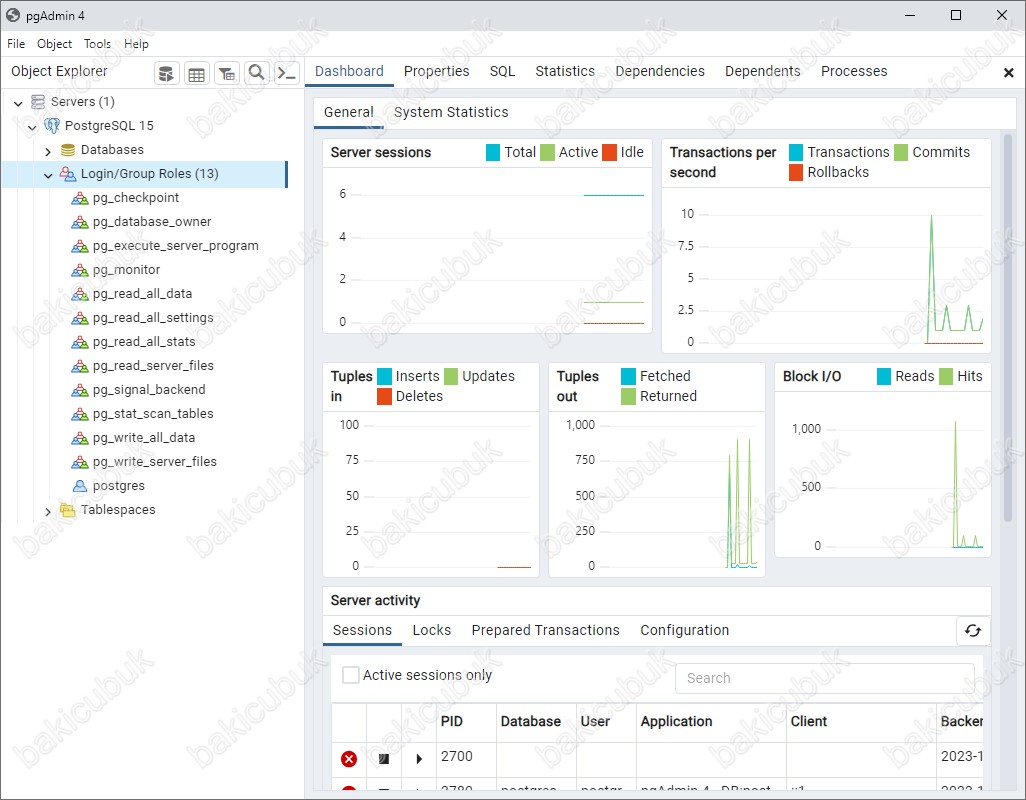
pgAdmin 4 konsolun da Login/Group Roles menüsünde Create > Login/Group Role seçeneğine tıklıyoruz.
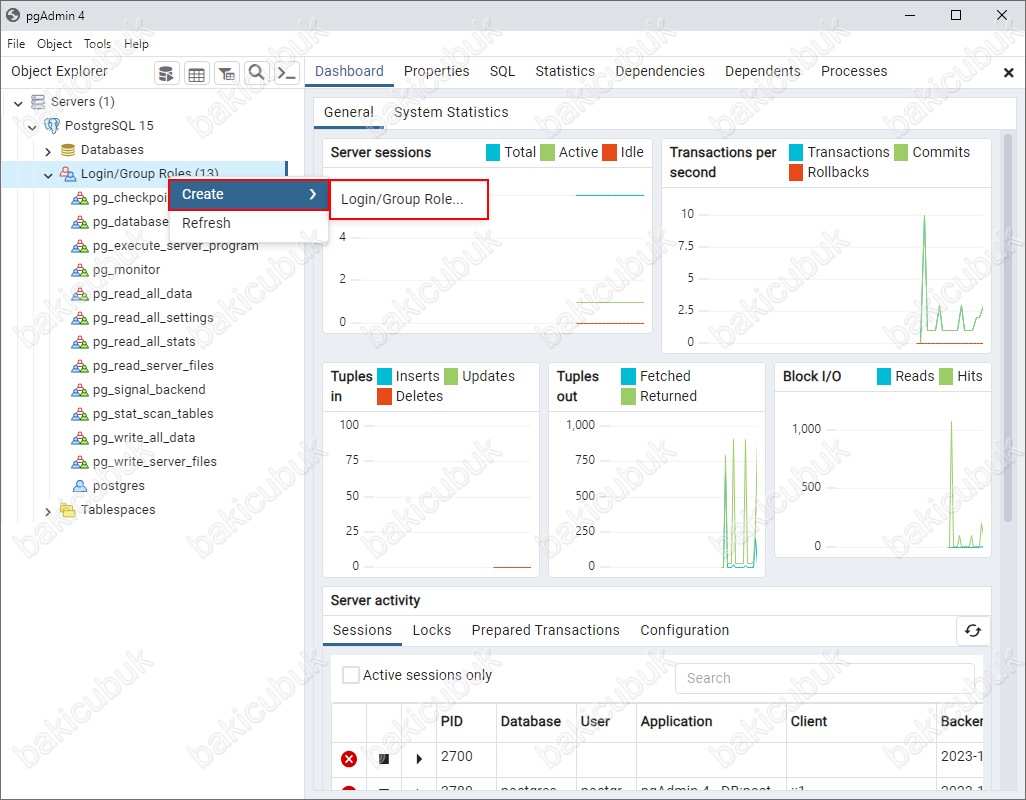
Create – Login/Group Role ekranın da General sekmesinde Name bölümünde oluşturacağımız User ( Kullanıcı ) için bir isim yapılandırmamız gerekiyor.
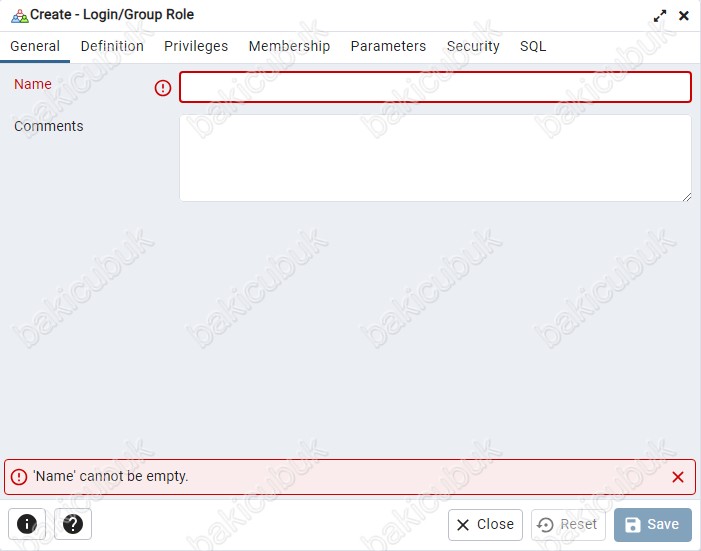
Create – Login/Group Role ekranın da General sekmesinde Name bölümünde veeampgadmin isimli bir kullanıcı oluşturulması için yapılandırıyoruz.
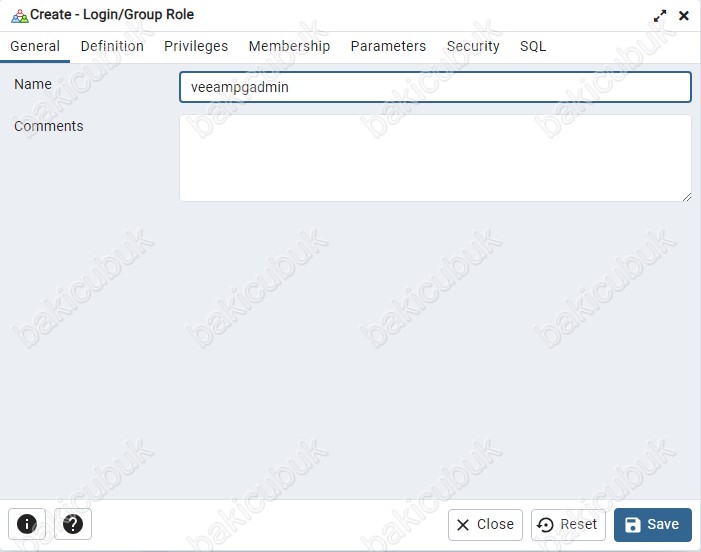
Create – Login/Group Role ekranın da General sekmesinde Name bölümünde veeampgadmin isimli bir kullanıcı oluşturulması için yapılandırdıktan sonra Defination sekmesine tıklıyoruz.
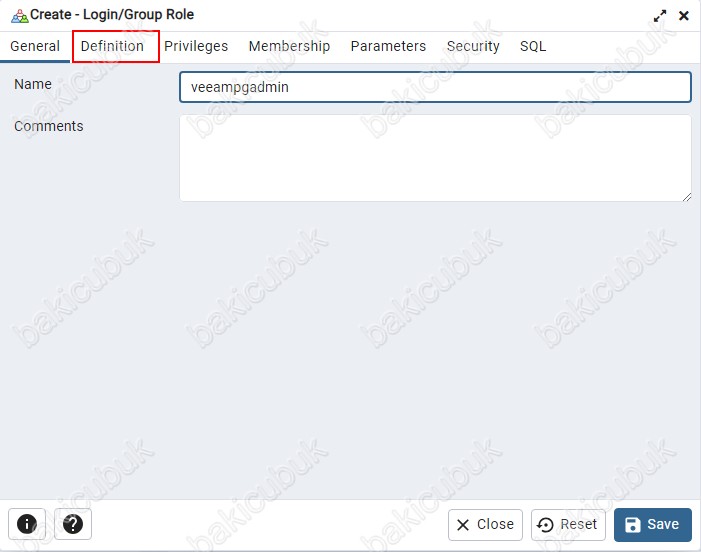
Create – Login/Group Role ekranın da Defination sekmesinde
- Password bölümünde oluşturacağımız veeampgadmin isimli bir kullanıcı için bir Password ( Parola ) yapılandırmamaız gerekiyor.
- Account expires bölümünde oluşturacağımız veeampgadmin isimli bir kullanıcının ne kadar zaman sonra kapatılacağını yapılandırmamaız gerekiyor.
- Connection limit bölümünde oluşturacağımız veeampgadmin isimli bir kullanıcının bağlantı limiti yapılandırmamaız gerekiyor.
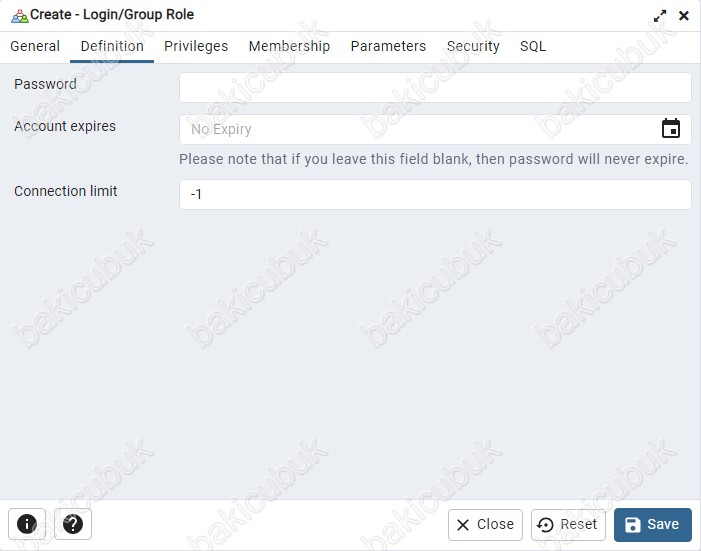
Create – Login/Group Role ekranın da Defination sekmesinde
- Password bölümünde oluşturacağımız veeampgadmin isimli bir kullanıcı için bir Password ( Parola ) yapılandırıyoruz..
- Account expires bölümünde oluşturacağımız veeampgadmin isimli bir kullanıcının Veeam Backup & Replication 12 sunucumuz tarafından kullanılacağı için hiçbir zaman kapatılmaması için No Expiry olarak yapılandırıyoruz.
- Connection limit bölümünde oluşturacağımız veeampgadmin isimli bir kullanıcının kullanıcının Veeam Backup & Replication 12 sunucumuz tarafından kullanılacağı için bağlantı limiti olmaması için -1 olarak yapılandırıyoruz.
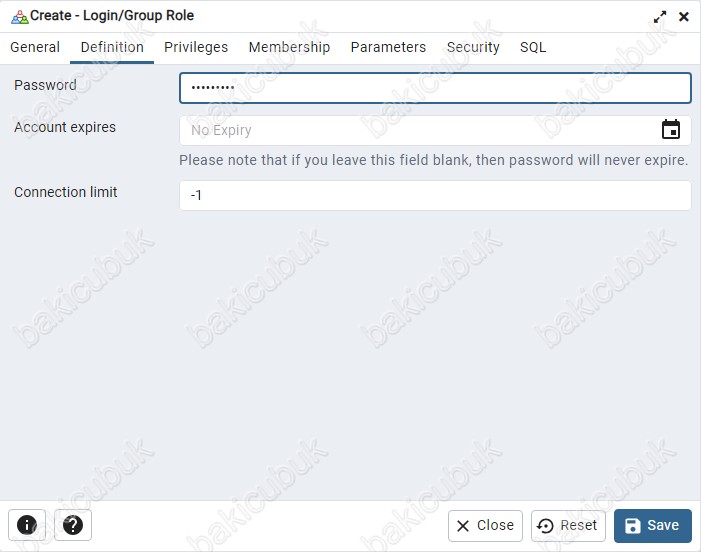
Create – Login/Group Role ekranın da Defination sekmesinde veeampgadmin isimli bir kullanıcı oluşturulması için gerekli yapılandırmayı tamamladıktan sonra Privileges sekmesine tıklıyoruz.
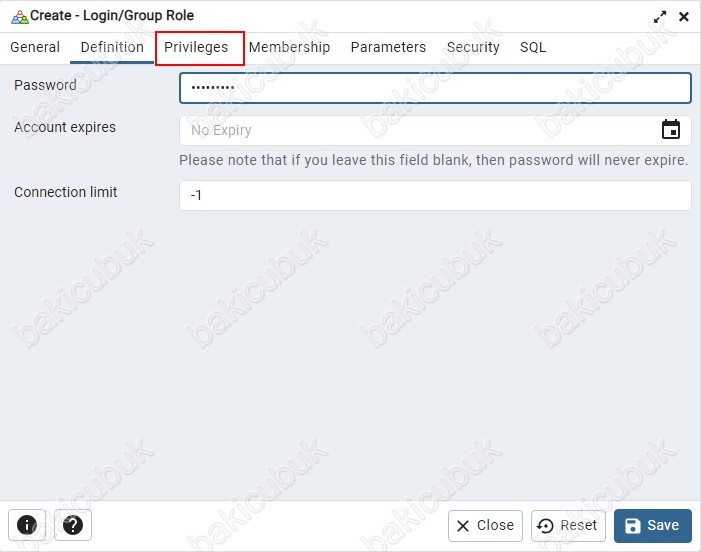
Create – Login/Group Role ekranın da Privileges sekmesinde oluşturacağımız veeampgadmin isimli bir kullanıcısı için PostgreSQL 15.5 Database ( Veritabanı ) yapısında gerekli yetkilendirmeyi yapılandırmamız gerekiyor.
- Can Login : Bu seçenekte oluşturulacak olan kullanıcının oturum açmasına izin verilip verilmeyeceğini, yani rolün istemci bağlantısı sırasında ilk oturum yetkilendirme adı olarak verilip verilemeyeceğini belirler. LOGIN özelliğine sahip bir rol kullanıcı olarak düşünülebilir. Bu niteliğe sahip olmayan roller veritabanı ayrıcalıklarını yönetmek için kullanışlıdır, ancak kelimenin olağan anlamında kullanıcı değildir.
- Superuser : Bu seçenekte oluşturulacak olan kullanıcının veritabanındaki tüm erişim kısıtlamalarını geçersiz kılabilecek bir ” süper kullanıcı ” olup olmadığını belirler. Superuser statüsü tehlikelidir ve yalnızca gerçekten ihtiyaç duyulduğunda kullanılmalıdır. Yeni bir Superuser oluşturmak için sizin de bir Superuser olmanız gerekir.
- Create roles : Bu seçenekte oluşturulacak olan kullanıcının diğer roller için güvenlik etiketi oluşturmasına, değiştirmesine, bırakmasına, yorum yapmasına ve değiştirmesine izin verilip verilmeyeceğini belirler.
- Create Database : Bu seçenekte oluşturulacak olan kullanıcının veritabanı oluşturma yetkisi tanımlar. Bu seçenekte oluşturulacak olan kullanıcının yeni veritabanları oluşturmasına izin verilir. Yalnızca Superuser kullanıcı rolleri veya Create Database yetkisine sahip kullanıcılar yeni veritabanları oluşturma yetkisine sahiptir.
- Inherit rights from the parent roles : Bu seçenekte oluşturulacak olan kullanıcının üyesi olduğu rollerin ayrıcalıklarını “miras alıp almayacağını” belirtir. INHERIT yetkisine sahip bir kullanıcının doğrudan veya dolaylı olarak üyesi olduğu tüm rollere verilen veritabanı ayrıcalıklarını otomatik olarak kullanabilir.
- Can Inherit streaming replication and backups : Bu seçenekte oluşturulacak olan kullanıcının akış çoğaltmasını başlatmasına veya sistemi yedekleme moduna sokup çıkarmasına izin verilip verilmeyeceğini belirtir. REPLICATION özniteliğine sahip bir kullanıcı ayrıcalıklı bir roldür ve yalnızca çoğaltma için gerçekten kullanılan rollerde kullanılmalıdır.
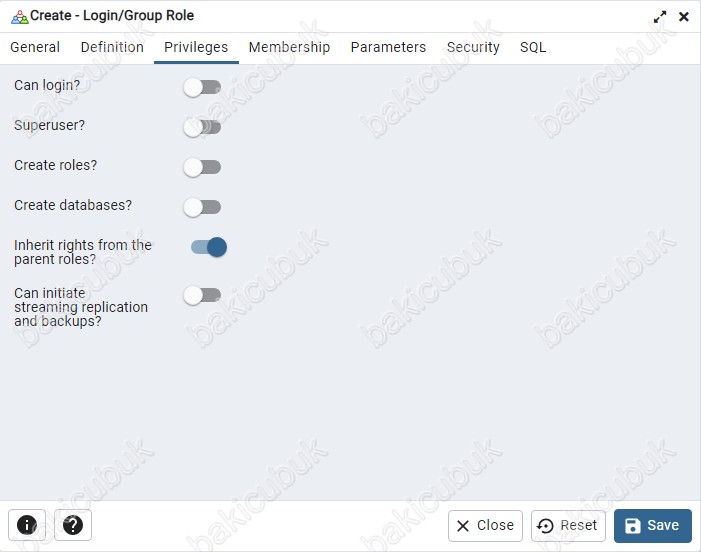
Create – Login/Group Role ekranın da Privileges sekmesinde oluşturacağımız veeampgadmin isimli bir kullanıcısı için Can login, Superuser, Create Database, Inherit rights from the parent roles ve Can Inherit streaming replication and backups yetkilerini tanımlıyoruz.
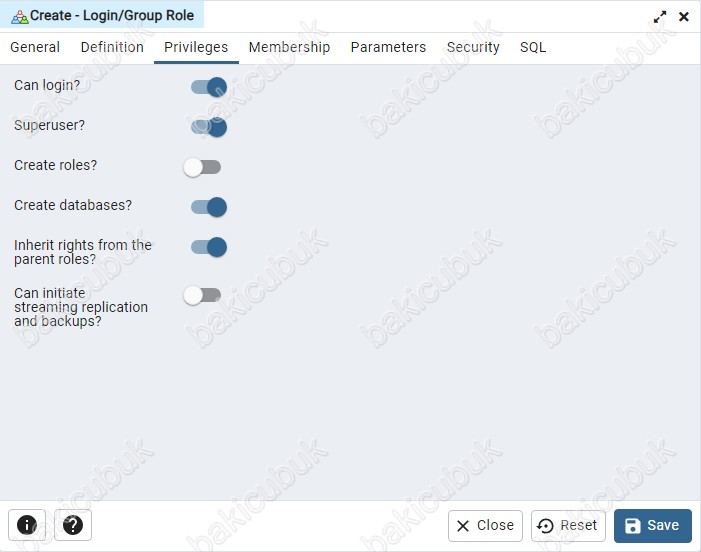
Create – Login/Group Role ekranın da Privileges sekmesinde veeampgadmin isimli bir kullanıcısı için PostgreSQL 15.5 yapısında gerekli yetkilendirmeyi yapılandırdıktan sonra SQL sekmesine tıklıyoruz.
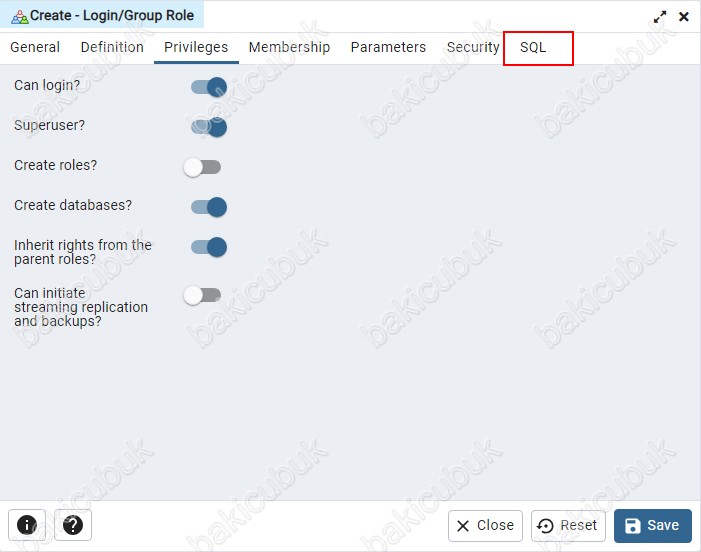
Create – Login/Group Role ekranın da SQL sekmesinde veeampgadmin isimli bir kullanıcısının PostgreSQL 15.5 yapısında oluşturulması, Password ( Parola ) ve yetkilendirme için yapmış olduğumız yapılandırmanın PostgreSQL komutunu görüyoruz.
Create – Login/Group Role ekranın da veeampgadmin isimli bir kullanıcısının PostgreSQL 15.5 yapısı üzerinde oluşturulması için gerekli yapılandımayı tamamladıktan sonra veeampgadmin isimli kullanıcının oluşturulması için SAVE seçeneğine tıklıyoruz.
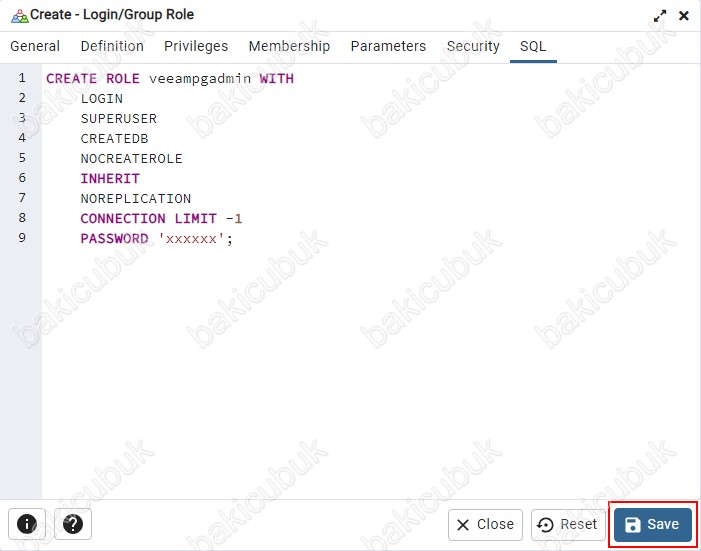
pgAdmin 4 konsolun da Login/Group Roles menüsü altına veeampgadmin isimli kullacımızın geldiğini görüyoruz.
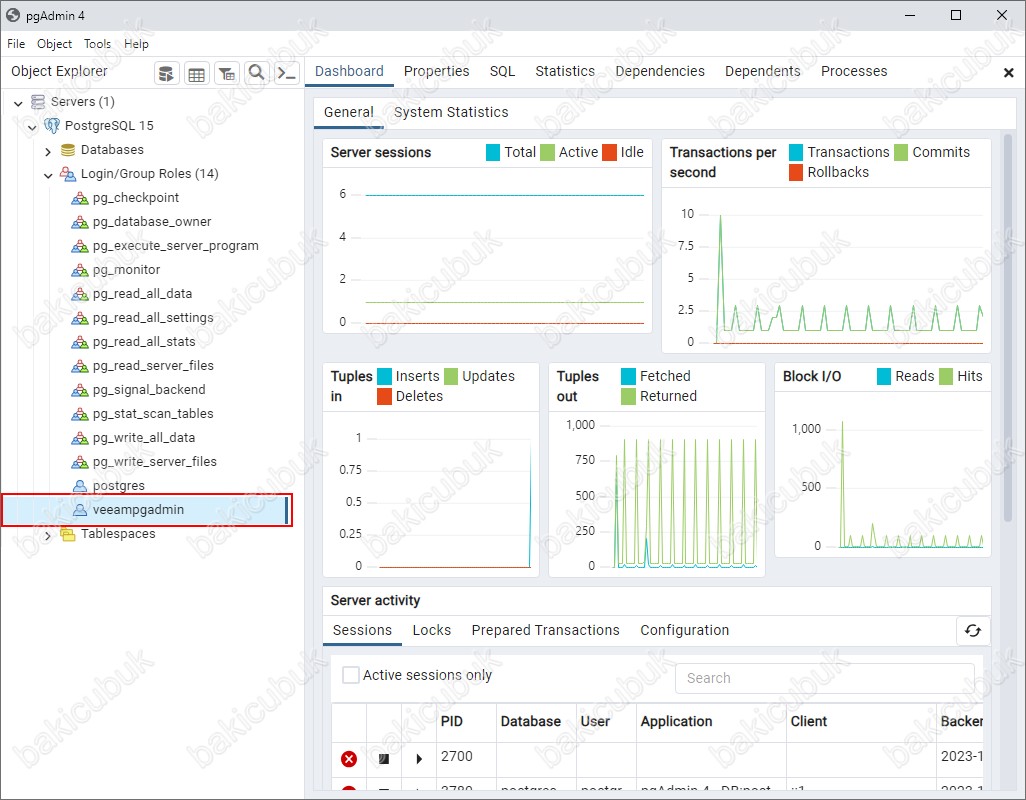
Veeam Backup & Replication 12 kurulumu öncesinde PostgreSQL 15.5 yapısına bağlantı sağlamak için PostgreSQL 15.5 sunucumuz üzerinde pg_hba.conf dosyasını yapılandırıyoruz.
W19PGSQL isimli PostgreSQL 15.5 sunucumuzda “ C:\Program Files\PostgreSQL\15\data ” dizinini açıyoruz.
- pg_hba.conf : PosgreSQL’in istemci kimlik doğrulamasını kontrol etmek için yapılandırma dosyası
- pg_ident.conf : PostgreSQL’in kullanıcı adı eşlemesini kontrol etmek için yapılandırma dosyası
- PG_VERSION : PostgreSQL’in ana sürüm numarasını içeren yapılandırma dosyası
- postgresql.auto.conf : ALTER SYSTEM’de ( sürüm 9.4 veya üzeri ) ayarlanan yapılandırma parametrelerini depolamak için kullanılan yapılandırma dosyası
- postgresql.conf : Yapılandırma parametrelerini ayarlamak için yapılandırma dosyası
- postmaster.opts : Sunucunun en son başlatıldığı komut satırı seçeneklerini kaydeden yapılandırma dosyası
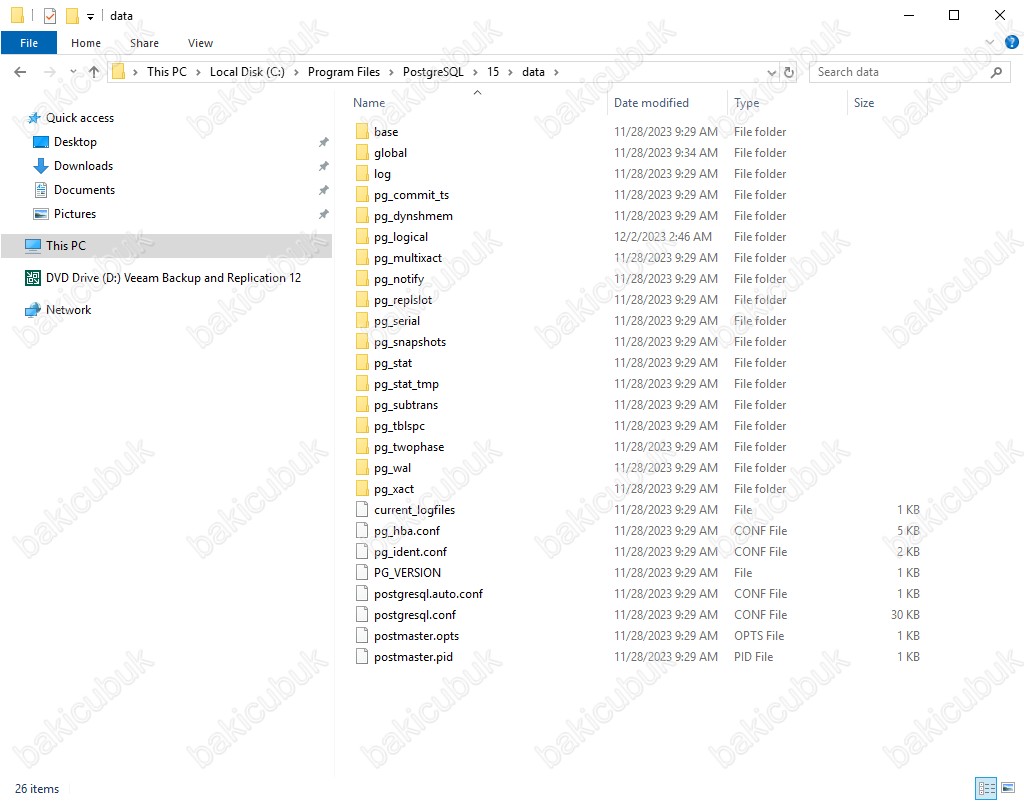
pg_hba.conf dosyasını yapılandırıyoruz olacağız.
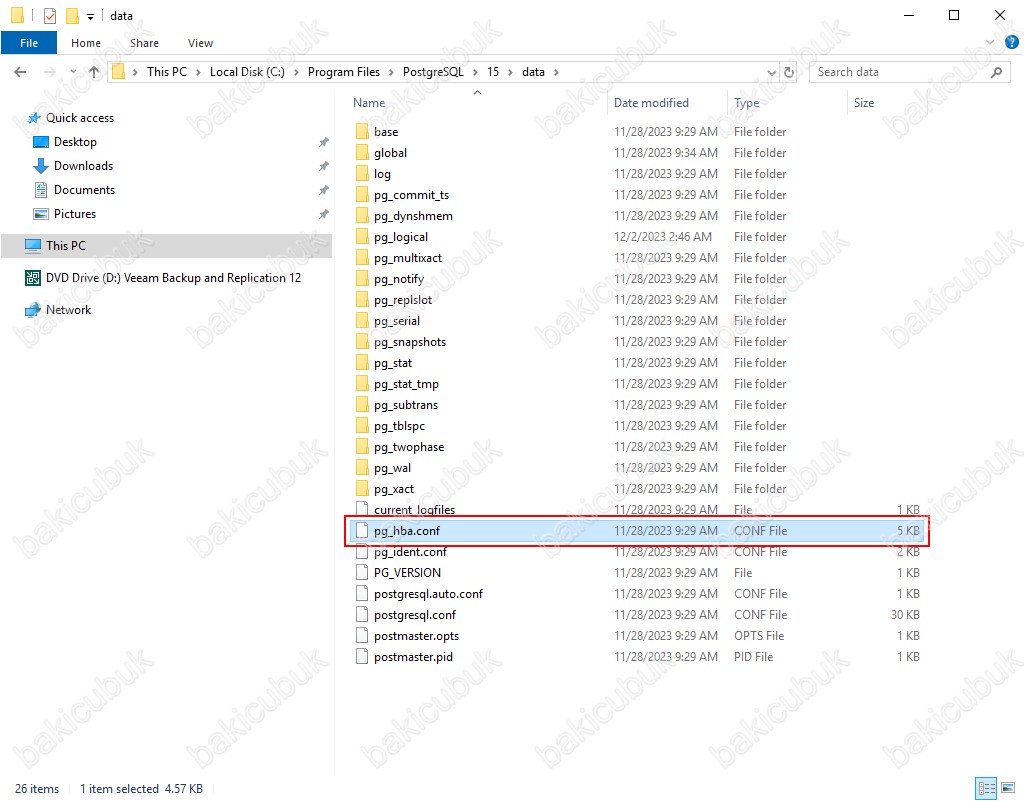
pg_hba.conf dosyasını sağ tuş Open With diyerek açıyoruz.
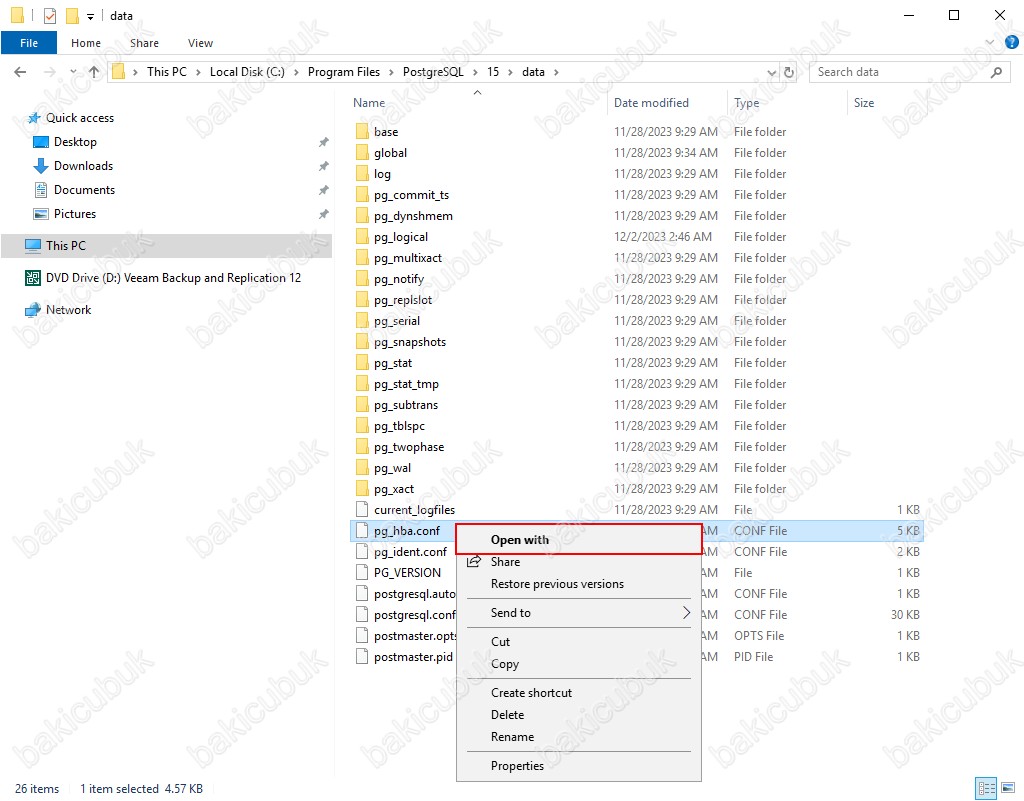
How do you want to open this file ekranın da Noteapad uygulaması ile pg_hba.conf dosyasını açıyoruz.
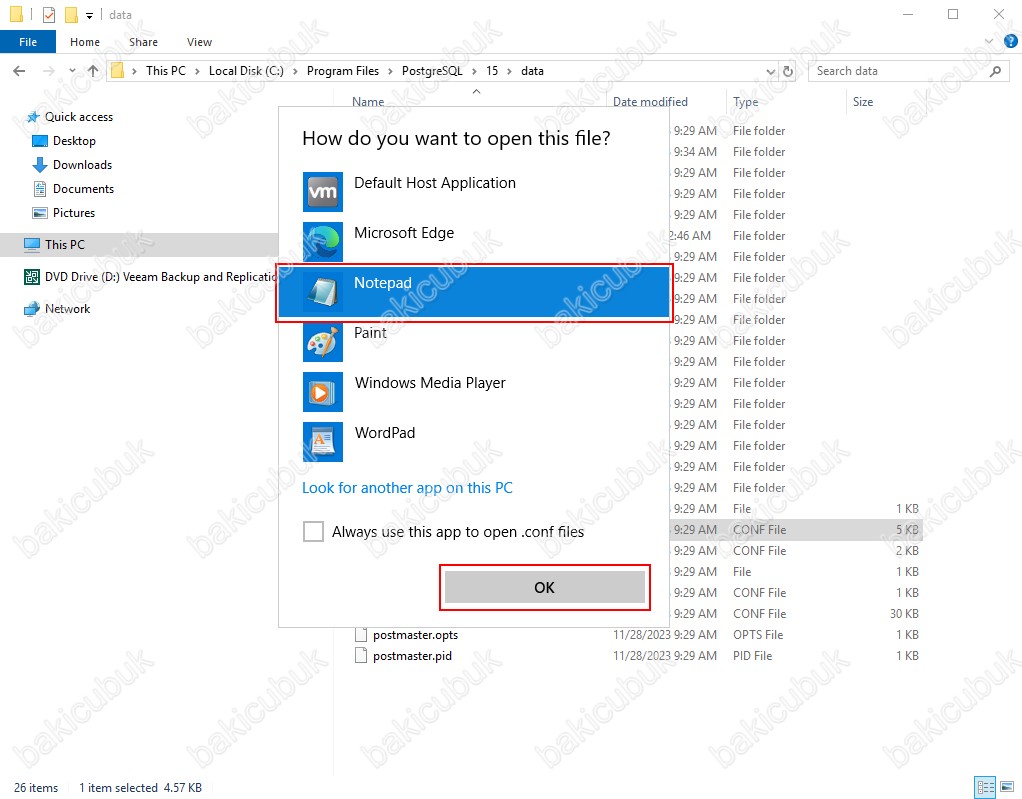
pg_hba.conf dosyası Notepad uygulaması ile açılıyor.
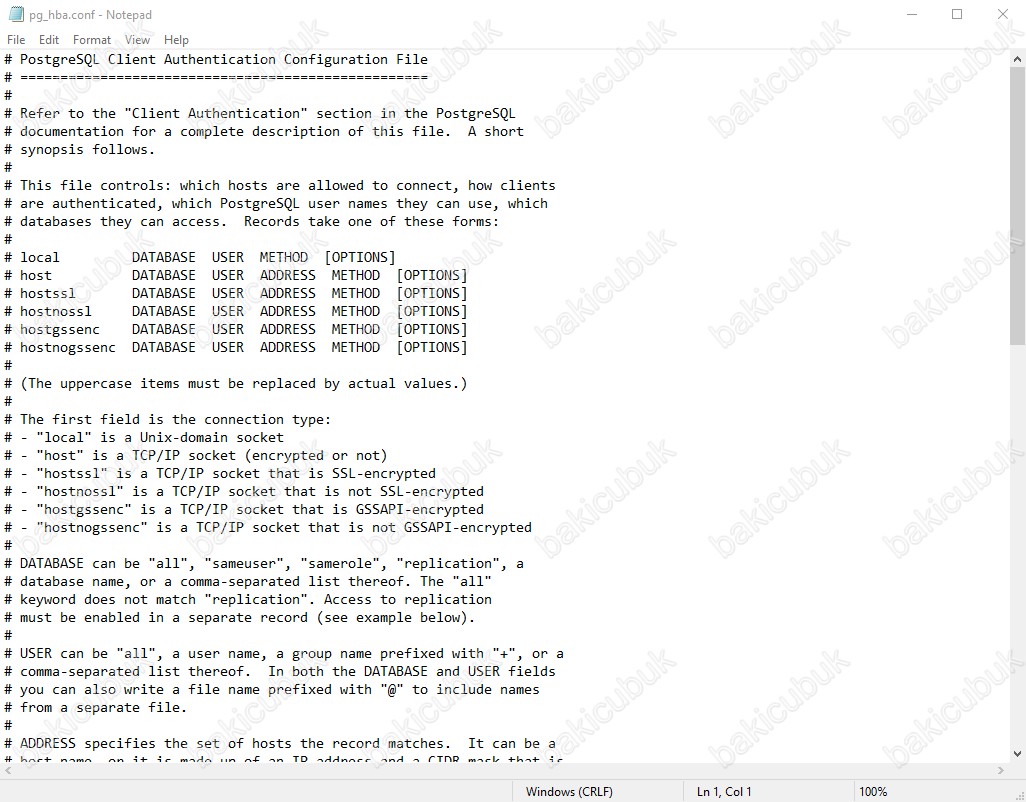
pg_hba.conf dosyası içinde # IPv4 local connections bölümü altında bulunan host all all 127.0.0.1/32 bölümündeki IP Adresini yapılandırmamız gerekiyor.
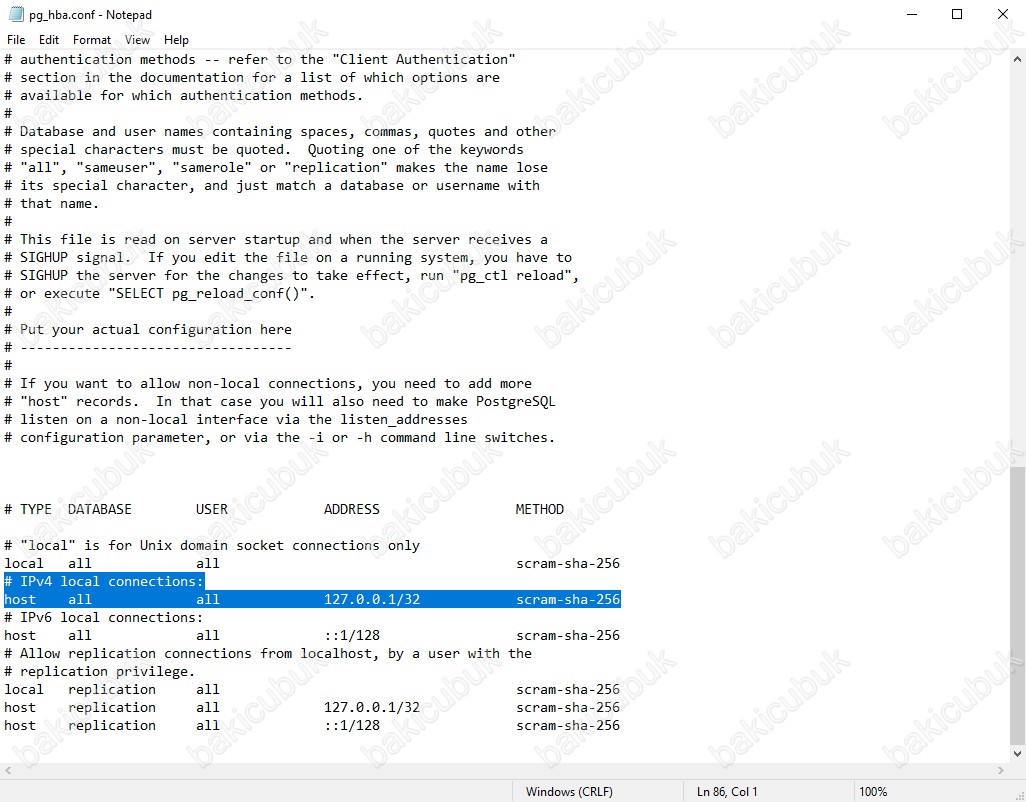
pg_hba.conf dosyası içinde # IPv4 local connections bölümü altında bulunan host all all 127.0.0.1/32 bölümünde Veeam Backup & Replication 12 kurulumu yapacağımız sunucumuzun IP Adresini yapılandırıyoruz.
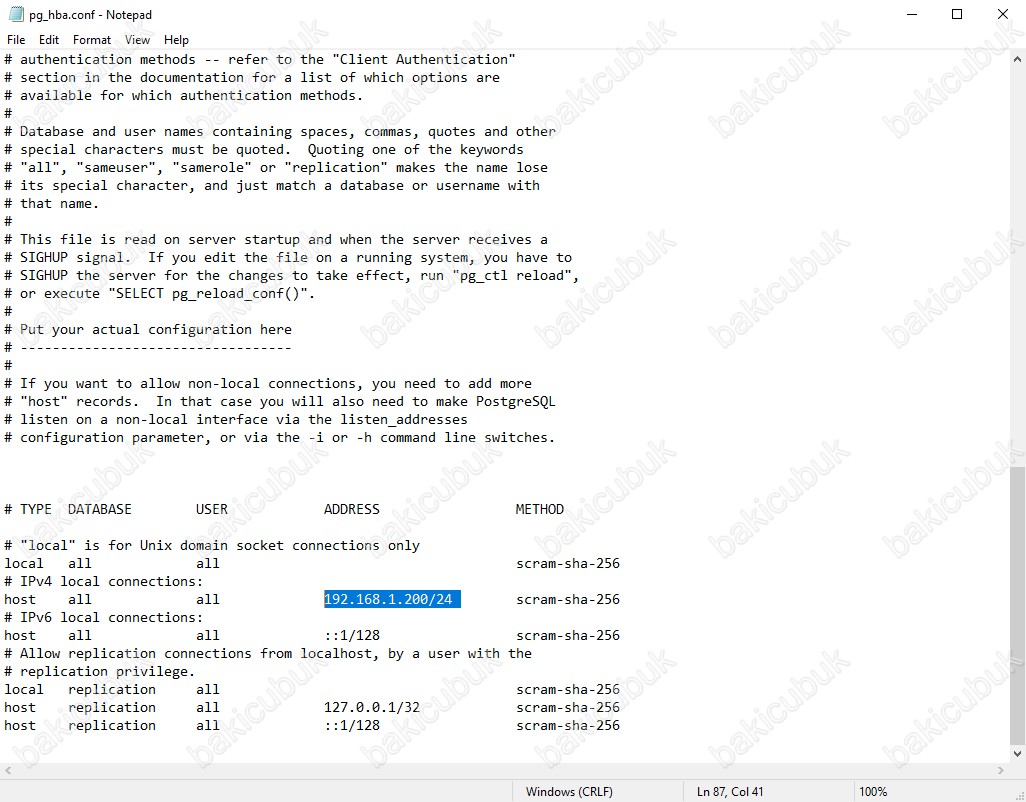
pg_hba.conf dosyasında gerekli yapılandırmayı tamamladıktan sonra File menüsü altında Save ya da klavyeden Ctrl+S yaparak yapılandırmanın dosya içine kaydedilmesini sağlıyoruz.
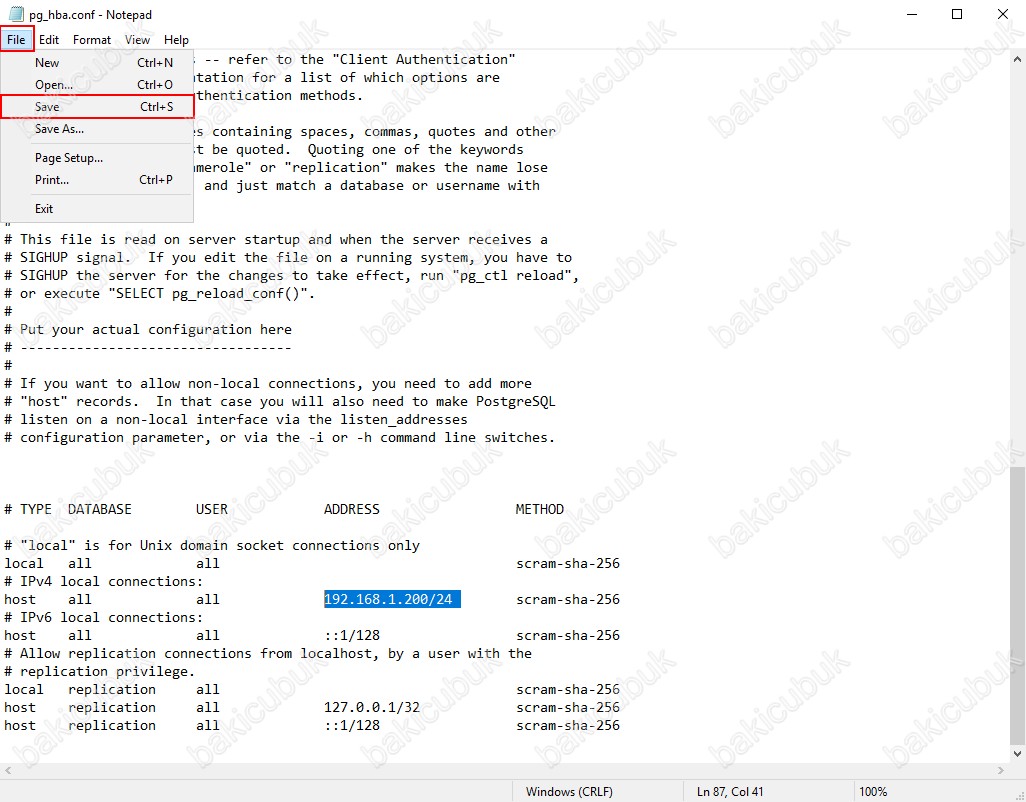
Bu yazımızda Veeam Backup & Replication yapılandırması için veritabanını oluşturmak ve depolamak için W19PGSQL isimli sunucumuz üzerinde PostgreSQL 15.5 kurulumunu ve yapılandırmasını tamamladık. Sonraki yazımızda da W19VEEAM isimli sunucumuz üzerinde Veeam Backup & Replication 12 kurulumunu ve yapılandırmasını anlatıyor olacağız.
Başka bir yazımızda görüşmek dileğiyle…




